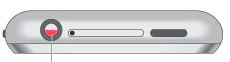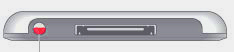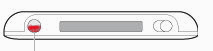- Повреждение iPhone или iPod из-за контакта с жидкостью не покрывается гарантией
- Выясните, не вызвано ли повреждение iPhone или iPod контактом с жидкостью
- Как распознать Айфон-«утопленник», или где находится датчик влаги (воды) на iPhone 12, 11, XS, X, 8, 7, 6s, и т.д.
- Где находится датчик влаги на iPhone 12 Pro, iPhone 12, 11 Pro, iPhone 11, iPhone XS, iPhone XR, iPhone X, iPhone 8, iPhone 7, iPhone 6s, iPhone SE, iPhone 6, iPhone 5s и т.д.
- Водонепроницаемость iPhone 11 и iPhone 11 Pro: можно ли снимать под водой и плавать?
- Нужна ли защита смартфона от воды и пыли?
- Что означает стандарт IP68?
- Как на самом деле защищены от воды iPhone 11 и iPhone 11 Pro?
- А если после воды iPhone 11 или iPhone 11 Pro сломался, действует ли гарантия Apple?
- Если на iPhone отображается предупреждение о контакте с жидкостью
- Если iPhone или аксессуар с разъемом Lightning влажный
- Если отображается предупреждение, но iPhone и аксессуар с разъемом Lightning сухие
Повреждение iPhone или iPod из-за контакта с жидкостью не покрывается гарантией
Обслуживание iPhone или iPod в случае повреждения из-за контакта с жидкостью не покрывается ограниченной годовой гарантией Apple.
Выясните, не вызвано ли повреждение iPhone или iPod контактом с жидкостью
Если повреждение iPhone или iPod вызвано попаданием жидкости (например, кофе или газировки), обслуживание такого повреждения не покрывается ограниченной годовой гарантией Apple, но у вас может быть право на него по закону о защите прав потребителей. Модели iPhone и почти все модели iPod, выпущенные после 2006 года, имеют встроенные индикаторы контакта с жидкостью, срабатывающие при контакте устройства с водой или жидкостью, содержащей воду.
iPhone и большинство устройств iPod оборудованы индикаторами контакта с жидкостью (LCI), которые видны снаружи.
Индикатор контакта с жидкостью (LCI) активируется в случае попадания воды или жидкости, содержащей воду. Цвет индикатора в нормальном состоянии — белый или серебристый, но после контакта с водой или водосодержащей жидкостью он становится насыщенно красным. Индикатор контакта с жидкостью (LCI) не активируется в результате изменений влажности и температуры, которые не выходят за рамки требований к условиям эксплуатации.
Чтобы выяснить, контактировал ли с жидкостью индикатор (LCI) вашего устройства, найдите свой продукт в приведенной ниже таблице и прочитайте описание индикаторов для своего устройства. Чтобы лучше разглядеть индикатор контакта с жидкостью (LCI), воспользуйтесь увеличительным стеклом с подсветкой и изменяйте угол освещения устройства, пока индикатор не будет хорошо заметен.
В этой таблице показано расположение индикаторов и их внешний вид после контакта с жидкостью.
| Устройство | Расположение индикатора контакта с жидкостью |
| iPhone 13 mini, iPhone 13 | 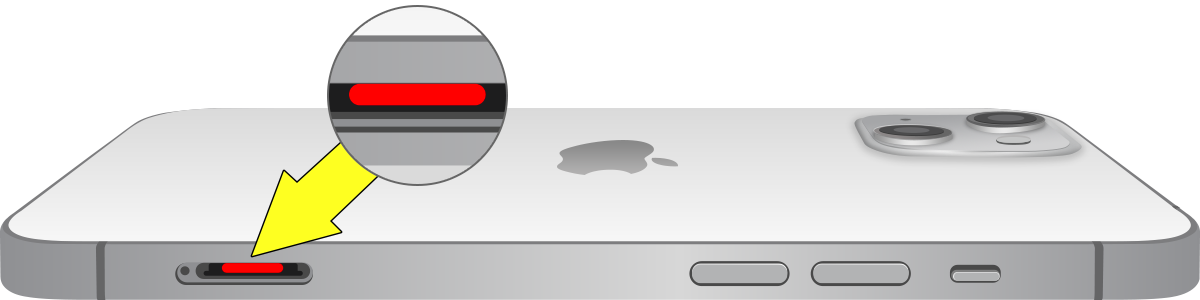 |
| iPhone 13 Pro | 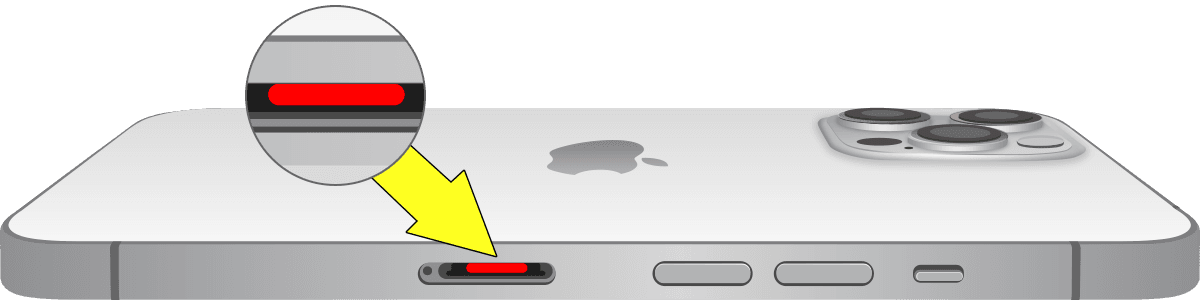 |
| iPhone 13 Pro Max |  |
| iPhone 12, iPhone 12 mini | 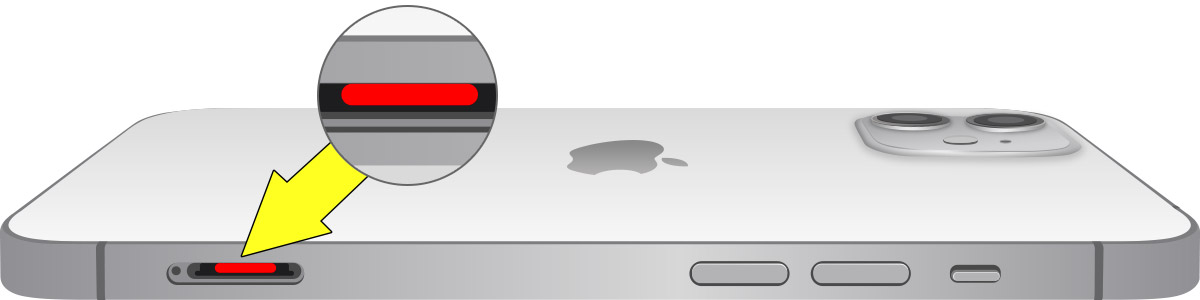 |
| iPhone 12 Pro | 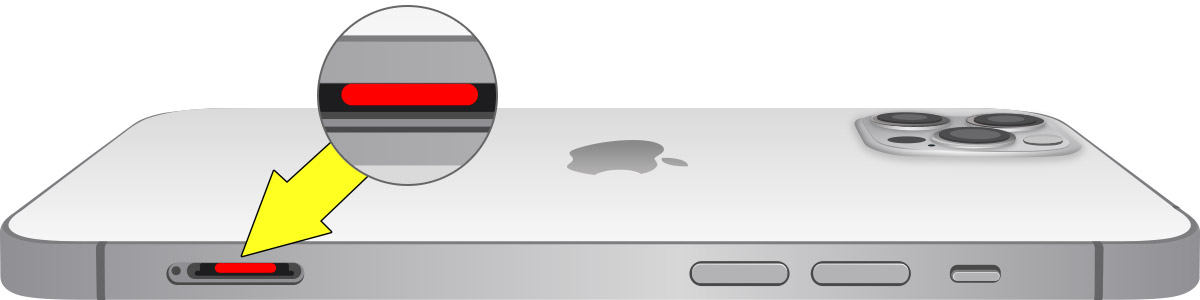 |
| iPhone 12 Pro Max | 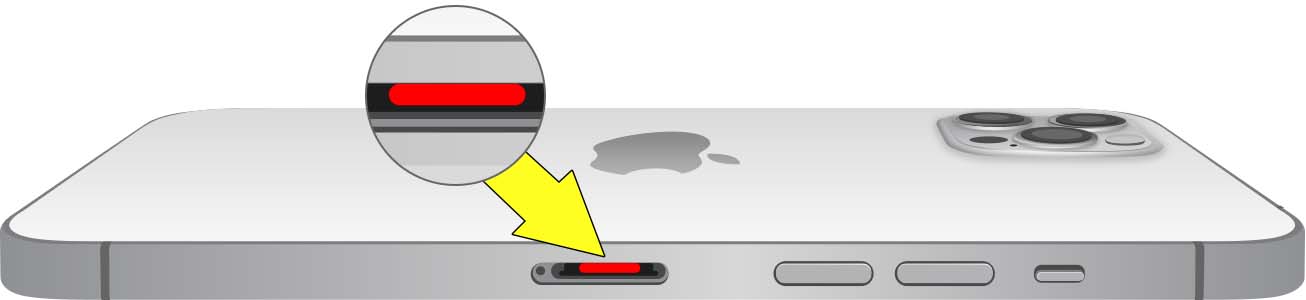 |
| iPhone 11 | 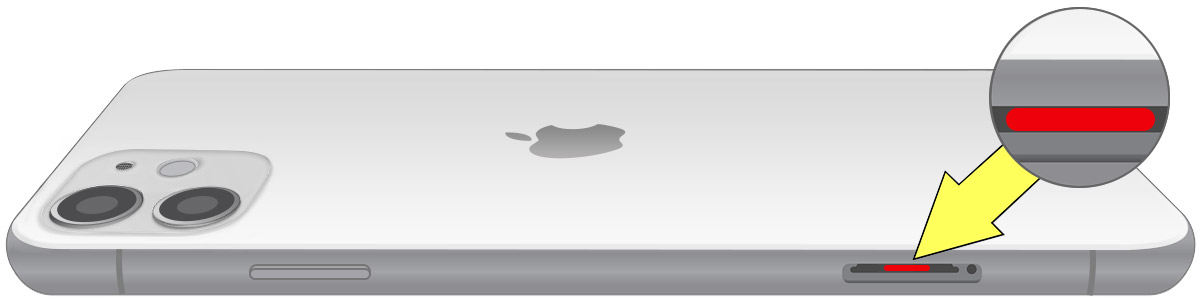 |
| iPhone 11 Pro, iPhone 11 Pro Max | 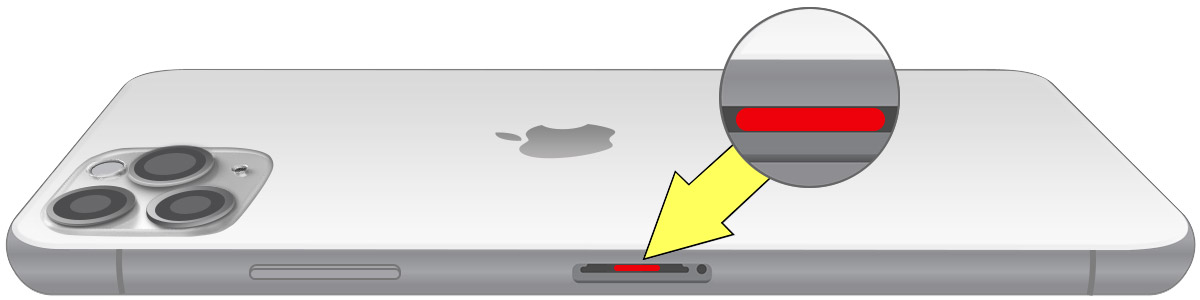 |
| iPhone XS, iPhone XS Max, iPhone X | 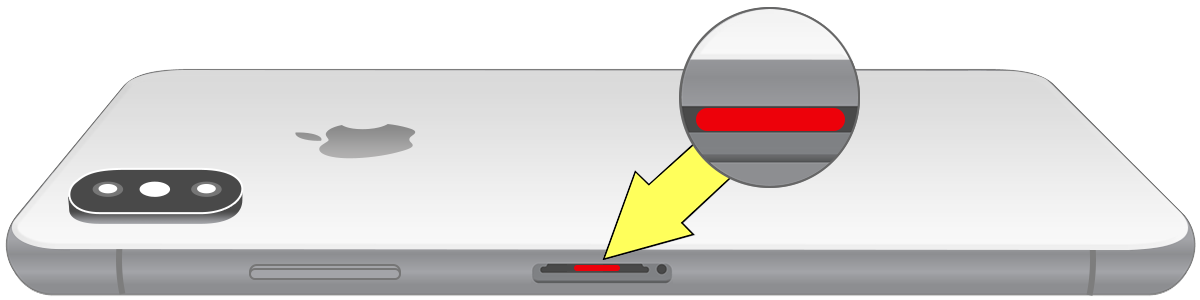 |
| iPhone XR | 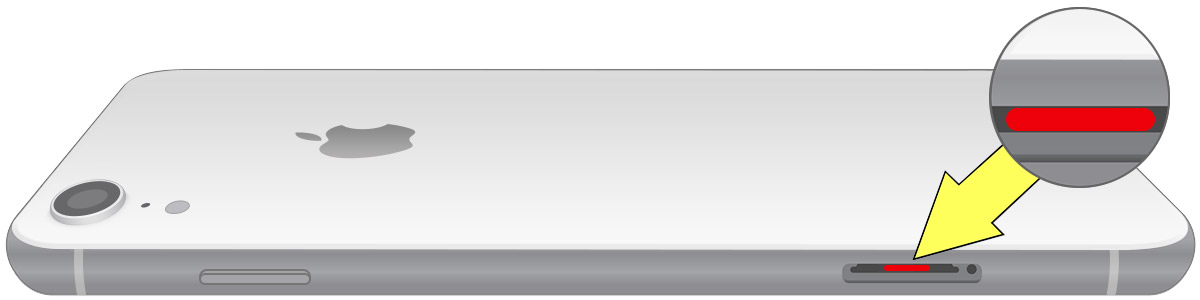 |
| iPhone 8, iPhone 8 Plus | 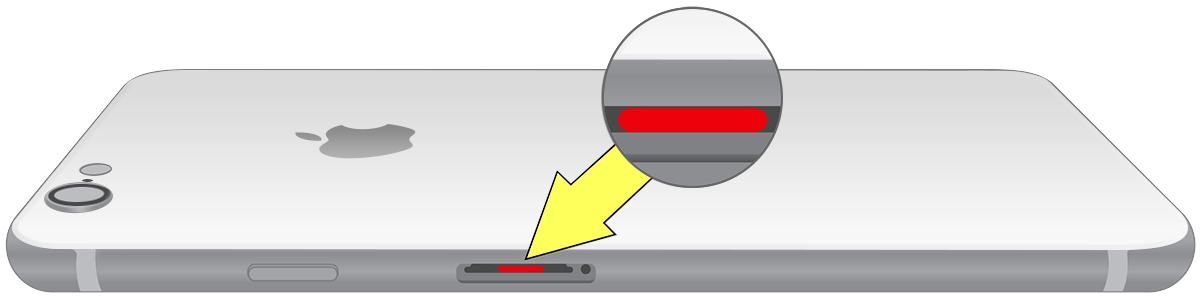 |
| iPhone 7, iPhone 7 Plus | 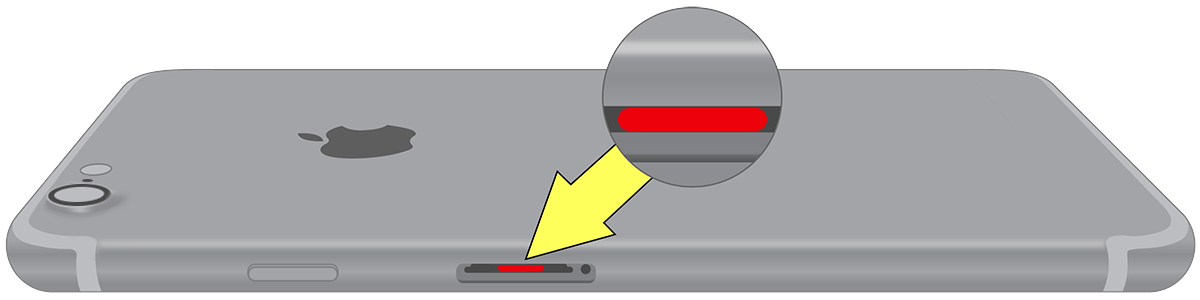 |
| iPhone 6, iPhone 6 Plus, iPhone 6s, iPhone 6s Plus | 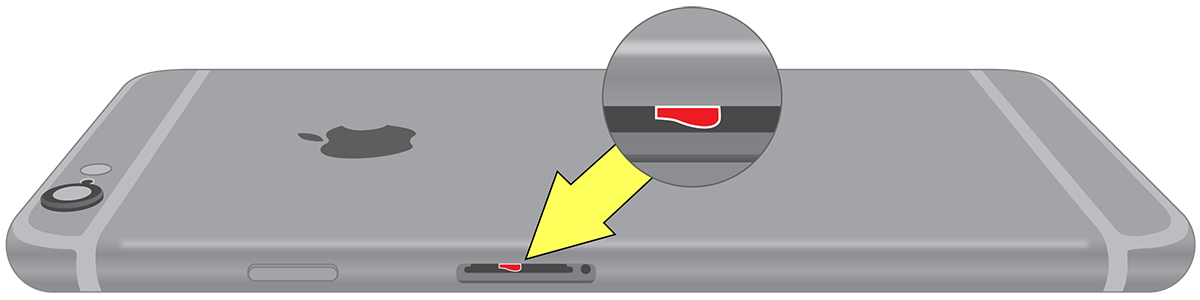 |
| iPhone 5, iPhone 5c, iPhone 5s, iPhone SE | 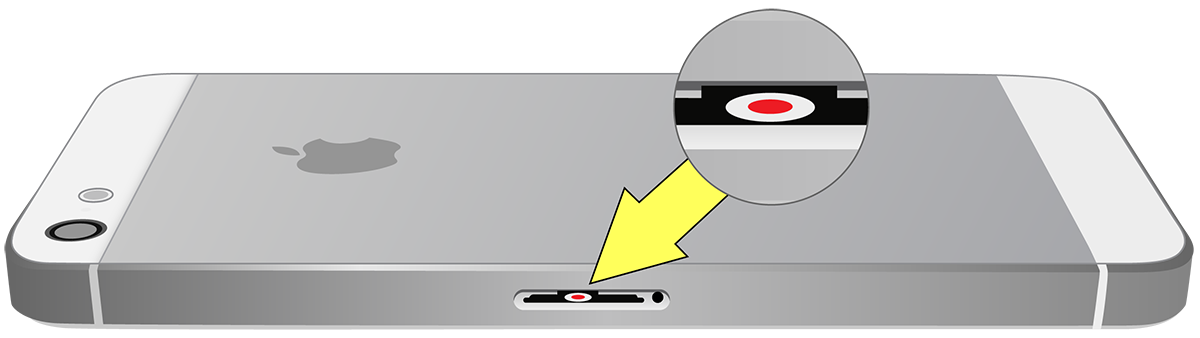 |
| iPhone 4, iPhone 4s |  |
| iPhone 3G, iPhone 3GS | |
| iPod classic | 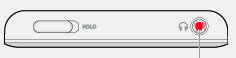 |
| iPod shuffle (3-го поколения) | 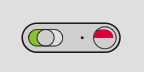 |
Если вы не уверены в том, что неполадка устройства вызвана контактом с жидкостью, даже если индикатор контакта с жидкостью (LCI) стал красным, обратитесь за помощью в службу AppleCare или в авторизованный сервисный центр по обслуживанию iPhone.
* Устройства iPod nano (7-го поколения) и iPod touch (5-го поколения) не имеют видимого снаружи индикатора контакта с жидкостью.
Источник
Как распознать Айфон-«утопленник», или где находится датчик влаги (воды) на iPhone 12, 11, XS, X, 8, 7, 6s, и т.д.
Если вы хотите приобрести бывший в употреблении iPhone, первым делом проверьте, не «топил» ли продавец его в воде или в другой жидкости. Это очень важный момент – при залитии автоматически слетает гарантия; кроме того, вы рискуете получить на руки очень «проблемное» устройство. Как осуществить такую проверку не разбирая iPhone?
Честный продавец, конечно, сразу признается в том, что продает «утопленника» – но честными, как известно, бывают далеко не все. Впрочем, при должных знаниях проверить его слова очень просто. Всё, что нужно сделать – отыскать на устройстве датчик влажности (LCI).
LCI, Liquid Contact Indicators — индикатор влажности, активирующийся после контакта «начинки» iPhone или iPod c жидкостью. Обычно он белого или серого цвета – так что пользователи его чаще всего даже не замечают. Но если внутри смартфона или плеера Apple оказалась вода, он сразу же окрашивается в красный цвет.
Apple придумала LCI для своих сервисных центров – с 2006 года приемщик не тратит лишнее время на обследование сломанного гаджета, а сразу же либо вежливо «заворачивает» клиента, либо предлагает ему платный ремонт. Но воспользоваться его показателями может и каждый желающий – просто надо знать, где посмотреть.
Где находится датчик влаги на iPhone 12 Pro, iPhone 12, 11 Pro, iPhone 11, iPhone XS, iPhone XR, iPhone X, iPhone 8, iPhone 7, iPhone 6s, iPhone SE, iPhone 6, iPhone 5s и т.д.
Если вы покупаете iPod (shuffle 3-го поколения, Classic, nano, touch) – обратите внимание на разъем для наушников. Если внутри него есть красная точка – значит, перед вами «утопленник».
К сожалению, iPod nano (7-го поколения) и iPod touch (5-го поколения) видимого индикатора LCI не имеют – здесь придется верить продавцу на слово или исследовать плеер другими способами (проверить, корректно ли работают основные функции).
С iPhone всё чуть сложнее – за свою историю смартфон Apple пережил несколько дизайн-трансформаций. Вместе с ними периодически менялось и местоположение датчика LCI.
- iPhone 12 Pro Max, iPhone 12 Pro, iPhone 12, iPhone 12 mini, iPhone 11 Pro, iPhone 11 Pro Max, iPhone 11, iPhone SE 2, iPhone XS, iPhone XS Max iPhone XR, iPhone X, iPhone 8, iPhone 8 Plus, iPhone 7, iPhone 7 Plus, iPhone 6s, iPhone 6s Plus, iPhone SE, iPhone 6, iPhone 6 Plus, iPhone 5s, iPhone 5 — в разъеме для SIM-карты;
- iPhone 3G /3GS, iPhone 4 / 4s — в разъеме для наушников и в разъеме для подключения зарядки (посередине);
- iPhone 2G — в разъеме для наушников.
- iPod nano (7-го поколения) и iPod touch (5-го поколения) — не имеют видимого снаружи индикатора контакта с жидкостью.
Источник
Водонепроницаемость iPhone 11 и iPhone 11 Pro: можно ли снимать под водой и плавать?
Одним из незаметных, на первый взгляд, но довольно важных на практике улучшений iPhone 11, iPhone 11 Pro и iPhone 11 Max является повышенная степень защиты от попадания внутрь микрочастиц и воды. Несмотря на оставшуюся неизменной маркировку соответствия стандарту IP68, по факту iPhone 11 защищен лучше и может выдерживать более агрессивное воздействие окружающей среды.
Нужна ли защита смартфона от воды и пыли?
Это может показаться странным, но многие пользователи не считают пыле- и влагозащиту корпуса важным преимуществом перед устройствами ее не имеющими. Дескать, не в бассейне же со смартфоном плавать. На самом деле, iPhone всегда можно уронить если не в бассейн, то в унитаз, лужу или снег, не говоря уже о том, что «засветить» датчик уровня влаги незащищенного смартфона можно и просто попав под ливень. Поэтому, когда речь заходит о современных девайсах премиум-сегмента с ценником $over500, хорошую влагостойкость следует считать не желательным, а обязательным атрибутом.
Что означает стандарт IP68?
Производители смартфонов все реже упоминают о данном стандарте, презентуя новые устройства, и на то есть причина. Дело в том, что согласно классификации IPM (International Protection Marking, Международная Защитная Маркировка) IP68 является предпоследним в списке возможных уровней защиты, а следующий (IP69) уже подразумевает возможность воздействия на устройство струями воды высокой температуры под высоким давлением. Следовательно, маркетологи не могут каждый год рисовать на коробке новую маркировку, а значит большого внимания этому вопросу не уделяется.
Итак, в маркировке IP68 присутствуют две цифры, первая из которых («6») означает полную защиту от попадания внутрь корпуса пыли, а вторая («8») свидетельствует о возможности погружения устройства в пресную воду на глубину до 1 метра на время до 30 минут.
Как на самом деле защищены от воды iPhone 11 и iPhone 11 Pro?
Известно, что Apple всегда перестраховывается и указывает в различных предостережениях минимальные значения, тогда как они могут существенно отличаться от критических. То есть, если в описании к устройству сказано, что его можно погрузить в воду на глубину 4 метра, то, скорее всего, по факту с ним ничего не случиться и на 8, и на 12 метрах глубины. Тем не менее, проводить такие эксперименты точно не стоит.
Для iPhone 11 Pro и iPhone 11 Pro Max указана максимальная глубина длительного погружения четыре метра, тогда как для iPhone XS и iPhone XS Max предельное значение составляло всего два метра.
Аналогично iPhone 11 может плавать вдвое глубже (два метра) и, соответственно, выдерживать более высокое давление чем iPhone XR, который имел защиту по стандарту IP67 (один метр в течение 30 минут).
А если после воды iPhone 11 или iPhone 11 Pro сломался, действует ли гарантия Apple?
Нет, увы, не действует. Если вы сумеете все же утопить свой гаджет или вывести его из строя посредством попадания жидкости внутрь корпуса, то для компании такой iPhone будет считаться безвозвратно испорченным по вине пользователя и не подлежащим ремонту (за исключением случая, если вам удастся доказать, что влагозащита была нарушена вследствие заводского брака на производстве).
Обратите внимание, что после непреднамеренного купания купания iPhone не будет лишним дополнительно промыть смартфон чистой проточной водой. Многие жалобы пользователей связаны с проблемами в работе iPhone после их контакта с жидкостью, тогда как на самом деле проблема заключается в других веществах, которые содержала эта жидкость. Например, если вы уроните смартфон в бассейн с хлорированной водой, то после высыхания частицы химиката могут остаться на динамиках и заметно искажать звучание.
Источник
Если на iPhone отображается предупреждение о контакте с жидкостью
Если подключить кабель Lightning или аксессуар к iPhone XS, iPhone XS Max, iPhone XR или более поздней модели, может отображаться предупреждение о наличии жидкости в порту Lightning.
Если отображается одно из этих предупреждений, iPhone обнаружил жидкость в порту Lightning, на кабеле Lightning или на разъеме Lightning подключаемого аксессуара. Чтобы защитить iPhone и аксессуар, зарядка устройства и подключение аксессуара будут недоступны, пока не высохнет порт Lightning и разъем аксессуара.
«Зарядка недоступна»: это сообщение появляется, если при подключении зарядного устройства в порту iPhone обнаружена жидкость.
«В разъеме Lightning обнаружена жидкость»: это сообщение появляется, если при подключении аксессуара, который не заряжает iPhone, обнаружена жидкость.
Присутствие влаги в порту Lightning при зарядке iPhone может привести к коррозии контактов в порту или на кабеле и, как следствие, к непоправимым повреждениям либо прекращению функционирования. В результате могут возникнуть проблемы с подключением iPhone или аксессуаров.
Несмотря на то что не рекомендуется заряжать iPhone, когда он влажный, это может понадобиться в экстренной ситуации. Если вы переподключите кабель Lightning или аксессуар к iPhone, то сможете использовать функцию «Аварийный обход», чтобы проигнорировать предупреждение и зарядить iPhone.
Если у вас есть беспроводное зарядное устройство, вы можете использовать его для зарядки iPhone. Чтобы добиться оптимальных результатов, убедитесь, что задняя панель iPhone сухая, прежде чем поместить его на зарядное устройство стандарта Qi. Узнайте подробнее о беспроводной зарядке iPhone.
Если iPhone или аксессуар с разъемом Lightning влажный
Отсоедините все кабели и аксессуары. Не подсоединяйте их обратно, пока они полностью не высохнут.
Чтобы высушить iPhone, выполните следующие действия.
- Слегка постучите iPhone о ладонь, держа его разъемом Lightning вниз. Это поможет удалить лишнюю влагу. Оставьте iPhone в сухом проветриваемом месте.
- Подождите не менее 30 минут, прежде чем заряжать устройство с помощью кабеля Lightning или подключать аксессуар с разъемом Lightning.
- Если снова отображается предупреждение, значит, жидкость все еще присутствует в порту Lightning устройства или на контактах кабеля Lightning. Оставьте iPhone в сухом проветриваемом месте примерно на день. В течение дня вы можете снова попробовать зарядить iPhone или подключить к нему аксессуар Lightning. Полное высыхание устройства может занять до 24 часов.
Есть еще пара вещей, которые не следует делать.
- Не пытайтесь высушить ваш iPhone при помощи внешнего источника тепла или сжатого воздуха.
- Не вставляйте сторонние предметы, например ватные палочки или бумажные салфетки, в разъем Lightning.
- Не кладите iPhone в пакет с рисом, поскольку маленькие частицы риса могут повредить iPhone.
Если отображается предупреждение, но iPhone и аксессуар с разъемом Lightning сухие
Если это предупреждение отображается каждый раз при подключении конкретного кабеля или аксессуара, возможно, он поврежден. Обратитесь к производителю.
Если это предупреждение отображается каждый раз при подключении кабеля Lightning или аксессуара от Apple, обратитесь в службу поддержки Apple.
Источник